Cómo reparar y restablecer iTunes en Windows 10
Actualizado 2023 de enero: Deje de recibir mensajes de error y ralentice su sistema con nuestra herramienta de optimización. Consíguelo ahora en - > este enlace
- Descargue e instale la herramienta de reparación aquí.
- Deja que escanee tu computadora.
- La herramienta entonces repara tu computadora.
Aunque iTunes ya no es necesario para activar iPhone / iPad o actualizar el software iOS, el software aún es necesario para hacer una copia de seguridad de los dispositivos iOS en su computadora. Los usuarios de PC suelen utilizar iTunes para comprar música y películas en la tienda iTunes.
Ha pasado un tiempo desde que la aplicación iTunes está disponible para descargar desde la Tienda Windows 10. La aplicación iTunes en la Tienda ofrece todo lo que obtienes en el programa clásico de iTunes.
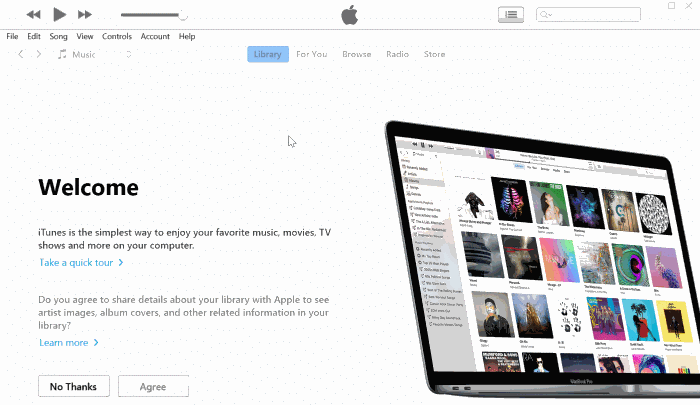
iTunes generalmente funciona sin problemas en Windows 10. Sin embargo, a veces, puede negarse a reconocer el iPhone o iPad conectado, puede sentirse lento o puede negarse a abrirse también.
Notas importantes:
Ahora puede prevenir los problemas del PC utilizando esta herramienta, como la protección contra la pérdida de archivos y el malware. Además, es una excelente manera de optimizar su ordenador para obtener el máximo rendimiento. El programa corrige los errores más comunes que pueden ocurrir en los sistemas Windows con facilidad - no hay necesidad de horas de solución de problemas cuando se tiene la solución perfecta a su alcance:
- Paso 1: Descargar la herramienta de reparación y optimización de PC (Windows 11, 10, 8, 7, XP, Vista - Microsoft Gold Certified).
- Paso 2: Haga clic en "Start Scan" para encontrar los problemas del registro de Windows que podrían estar causando problemas en el PC.
- Paso 3: Haga clic en "Reparar todo" para solucionar todos los problemas.
Si tiene problemas con la aplicación iTunes en Windows 10, puede repararla o restablecerla a la configuración predeterminada para solucionar los problemas.
Tenga en cuenta que solo iTunes descargado de la tienda ofrece funciones de reparación y restablecimiento.
Reparar iTunes en Windows 10
<× Desplácese hacia abajo para ver las instrucciones para restablecer.
La reparación de iTunes no eliminará los datos guardados en la aplicación.
Paso 1: abra la aplicación Configuración y navegue hasta Sistema \u0026 gt; Aplicaciones \u0026 gt; Aplicaciones \u0026 amp; características .
Paso 2: busque la entrada de iTunes y luego haga clic en ella para revelar el enlace oculto de Opciones avanzadas . Haga clic en el mismo enlace.
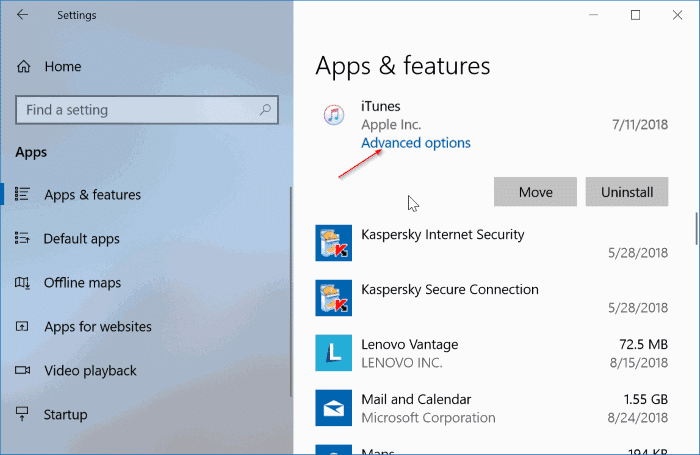
Si el enlace de Opciones avanzadas no aparece, es probable que esté ejecutando la versión clásica del programa iTunes. Como se dijo antes, las opciones de reparación y restablecimiento están disponibles solo para la aplicación iTunes descargada de la Tienda.
Paso 3: en la página de configuración de iTunes resultante, desplácese hacia abajo para ver las opciones Restablecer y Reparar . Haga clic en el botón Reparar para comenzar a reparar la aplicación iTunes.
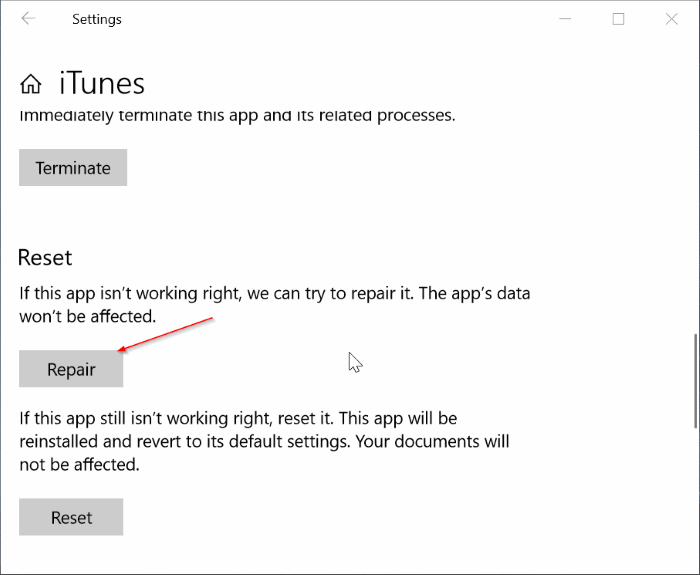
Una vez finalizado el trabajo, aparecerá un signo de verificación junto al botón Reparar que indica que el trabajo de reparación se completó correctamente.
Restablecer iTunes en Windows 10
Reiniciar iTunes eliminará los datos de iTunes guardados en su PC.
Paso 1: cierre la aplicación iTunes si se está ejecutando y navegue hasta Configuración \u0026 gt; Aplicaciones \u0026 gt; Aplicaciones \u0026 amp; características .
Paso 2: haga clic en la entrada de iTunes para ver el enlace Opciones avanzadas. Haga clic en el enlace Opciones avanzadas para abrir la página de configuración de la aplicación.
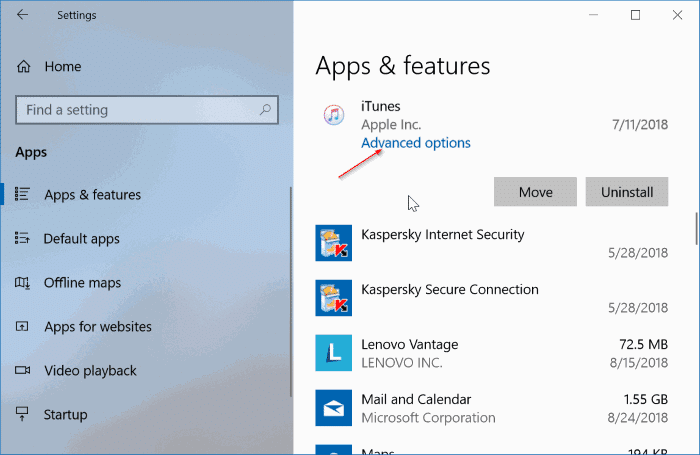
Paso 3: desplácese hacia abajo en la página para ver el botón Restablecer. Haga clic en el botón Restablecer . Haga clic en el botón Restablecer nuevamente cuando vea el pequeño diálogo de confirmación para comenzar a restablecer la aplicación.
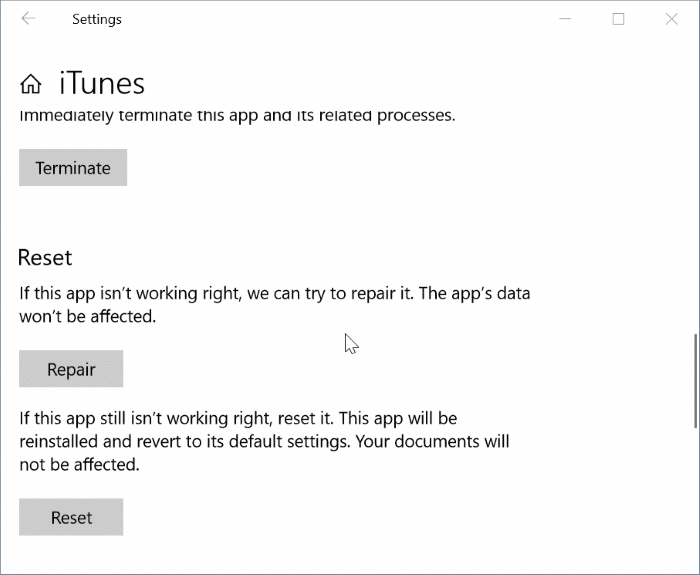
Restablecer iTunes reinstalará la aplicación y volverá a su configuración predeterminada. Este proceso no llevará más de unos segundos. Aparecerá un signo de verificación junto al botón Restablecer una vez que se complete la operación de restablecimiento.
Ahora puede iniciar la aplicación iTunes.

